PPT怎么画个圆形由四块组成, 如何在PPT中画一个由四块组成的圆?我们在制作PPT的时候,有时需要制作各种图形。这时,有用户好奇PPT的四个图案是如何围成一个圆圈的?那么下面小编就来介绍一下在PPT中绘制由四块组成的圆的方法。有需要的用户可以一起看看。
如何用四张PPT围成一个圆圈
第一步:打开PPT,在菜单栏中选择插入--形状中的椭圆形。
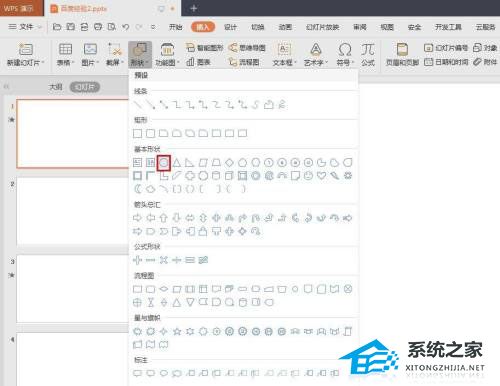
步骤2:按住Shift键并用鼠标左键拖动,在幻灯片上形成一个圆圈。
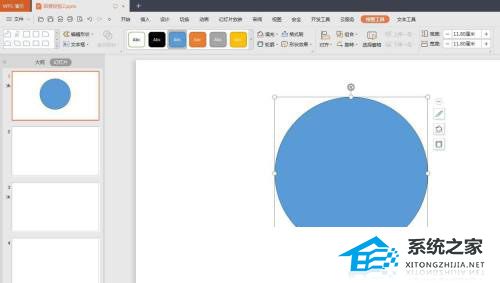
第三步:选择圆圈,切换到绘图工具菜单,在填充下拉菜单中选择圆圈的填充颜色。
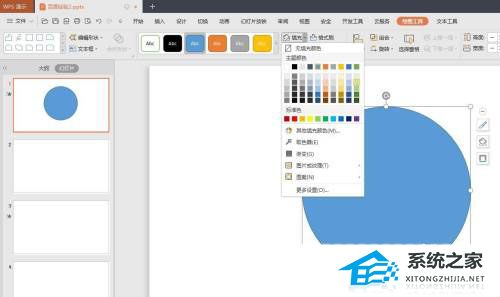
第四步:在左侧快捷形状框中,单击选择矩形。
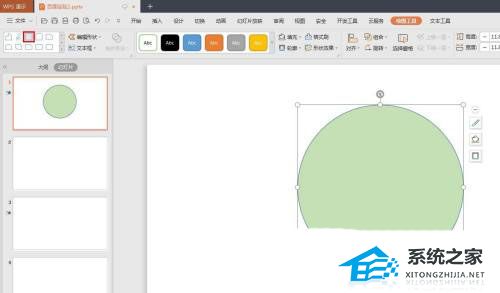
第五步:按住鼠标左键,在圆圈内画一个矩形,调整为覆盖圆圈的一半。
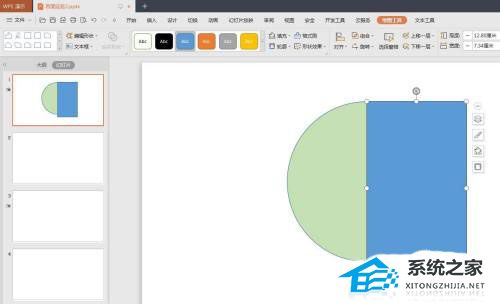
第六步:按照同样的方法,在圆下面再画一个矩形。
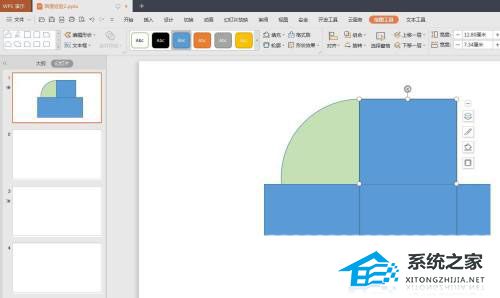
第七步:按住Ctrl键,先选择圆形,然后选择两个矩形,在合并形状中选择剪切选项。
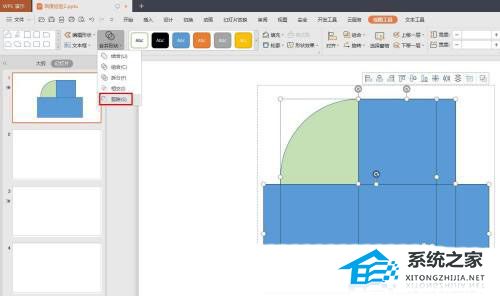
第8步:如下图所示,四分之一圆就做好了。
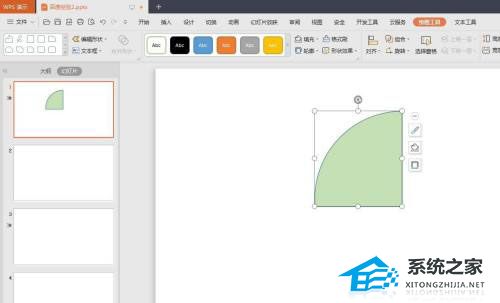
第九步:使用快捷键Ctrl+C复制四分之一圆,使用快捷键Ctrl+V粘贴三次,形成四个四分之一圆。
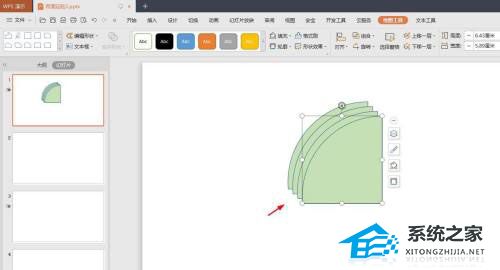
第10步:将四个四分之一圆调整到合适的位置,形成一个圆圈。
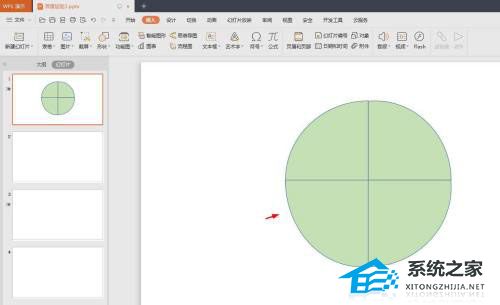
PPT怎么画个圆形由四块组成,以上就是本文为您收集整理的PPT怎么画个圆形由四块组成最新内容,希望能帮到您!更多相关内容欢迎关注。

